آموزش نصب IOS سیسکو با XMODEM|TFTP
بروز رسانی IOS سیسکو
دانلود ios cisco
در صورتی که فایل ios دیوایس سیسکو را پاک کنید یا ios شما مشکل پیدا کند دستگاه وارد محیط rommon می شود
با استفاده از دستور زیر ios دیوایس شما پاک می شود توجه کنید همیشه قبل از پاک کردن ios از فایل ios یک اپ بگیرید
delete flash :c2960
اگر سیستم عامل سوئیچ یا روتر بنا بر هر نقصی بارگزاری نشود ما به محیطی که ROMMON نامیده می شود و یک کاربری محدود با دستوراتی محدود را در دسترس داریم واردمی شویم. در محیط ROMMON سیسکو، به دو روش می توان IOS را بر روی دستگاه مورد نظر انتقال داد.
دو روش عبارتند از:
دريافت IOS از طریق TFTP
با استفاده از کابل Console
برنامه putty را باز کنبد
تنظیمات مربوط به کنسول را انجام دهید
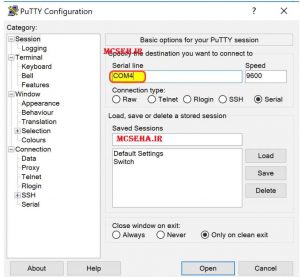
بعد از اتصال . دستگاه را روشن کتید
بعد از وارد شدن محیط Rommonدستور زیر را وراد کنید
انتقال فایل IOS به دستگاه های سیسکو
در مرحله بعدی دستور زیر را برای آماده سازی XModem برای دریافت فایل وارد کنید
switch: copy xmodem: flash:c2960-lanbasek9-mz.122-55.SE12.bin
دقت کنید c2960-lanbasek9-mz.122-5نام فایل مورد نظر ماست و بسته به دستگاه شما تغییر می کند.
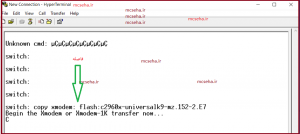
بعد از اجرای دستور بالا پیغام زیر را دریافت می کنید:
Begin the Xmodem or Xmodem-1K transfer now…
دقت کنید سرعت پیش فرض برای تبادل داده روی 9600 تنظیم شده بعد از اتصال به دستگاه با دستور زیر سرعت آن را افزایش دهید تا زمان انتقال IOS به دستگاه کاهش یابد
به محض دیدن کلمه now
در مرحله بعدی باید فایل IOS را انتخاب کنید تا عملیات آپلود صورت گیرد. طبق برنامه خود برای مثال برای هایپر ترمینالبا کلیک روی گزینه Send و سپس انتخاب فایل طبق تصویر زیر:
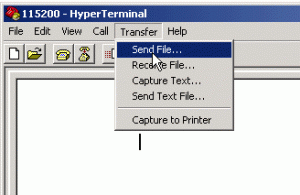

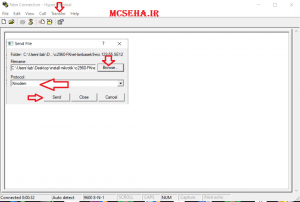
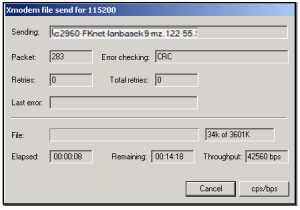
File “xmodem:” successfully copied to “flash:c2960-lanbasek9-mz.122-55.SE12.bin”
بعد از انتقال فایل حتما مقدار Baud را به مقدار پیش فرض یعنی 9600 تغییر دهید.
دستورات محیط rommon در سیسکو
rommon
delete flash:c2960x-universalk9-mz.152-3.E.bin
حذف یک ios
______
switch#
dir usbflash0:
copy usbflash0:c2960s-universalk9-mz.152-2.E9.bin flash:
conf t
dir flash:
Enable mode بعد از نصب و وارد شدن به محیط
#boot system c2960s-universalk9-mz.152-2.E9.bin
بعد از نصب و وارد شدن به محیط
config mode
boot system flash:/c2960-lanbasek9-mz.152-6.E2/c2960-lanbasek9-mz.152-6.E2.bin
flash_init
شناسایی فایل فلش
boot
بووت شدن فایل ios
__
آموزش بکاپ گرفتن از IOS سیسکو و بازیابی آن
قبل از Upgrade کردن سیستم عامل به دلایل زیر باید از سیستم عامل قدیمی Backup بگیرید.
۱. ممکن است حافظه Flash فضای کافی برای ذخیره دو سیستم عامل نداشته باشد و اگر سیستم عامل جدید شما پس از نصب کار نکرد باید بتوانید سیستم عامل قبلی را برگردانید.
۲. کمپانی سیسکو ورژن قدیمی سیستمهای عامل را بر روی وبسایت خود قرار نمیدهد. به دست آوردن آنها از اینترنت نیز بسیار مشکل است. به همین دلیل قبل از Backup گرفتن به اطلاعات زیر نیاز خواهید داشت:
- نام فایل سیستمعامل (IOS) که در حافظه فلش ذخیره شده است با استفاده از دستور show flash میتوان نام فایل را مشاهده کرد.
- IP سرور TFTP
- نامی برای فایل سیستم عامل که میخواهید در TFTP ذخیره شود.
-
SWITCH# copy flash tftp Source filename []? C3640-js-mz.120-11 Address or name of remote host []? 192.168.1.1 Destination filename [c3640-js-mz.120-11]? !!!!!!!!!!!!!!!!!!!!!!!!!!!!!!!!!!!!!!!!!!! . 6154416 bytes copied in 64.452 secs (115537 bytes/sec)بازیابی سیستم عامل
درصورتی که نیاز به Upgrade کردن یا بازگردانی فایل سیستم عامل روتر را داشته باشید باید ابتدا فایل سیستم عامل را بر روی سرور TFTP قرار داده و سپس با استفاده از دستور زیر اقدام به بازیابی IOS کنید.
switch# copy tftp flash
Address or name of remote host []? 192.168.1.1
Source filename []? c3640-js-mz.120-7
Destination filename [c3640-js-mz.120-7]?
%Warning: There is a file already existing with this name
Do you want to over write? [confirm] y
Accessing tftp://192.168.1./c3640-js-mz.120-7…
Erase flash: before copying? [confirm] y
Erasing the flash file system will remove all files! Continue? [confirm] y
Erasing device… eeeeeeeeeeeeeeeeeeeeeeeeeeee … erased
Erase of flash: complete
Loading c3640-js-mz.120-7 from 192.168.1.1 (via FastEthernet 0/0):
!!!!!!!!!!!!!!!!!!!!!!!!!!!!!!!!!!!!!!!!!!!!!!!!!!!!!!!!!!!!!!!!!!
!!!!!!!!!!!!!!!!!!!!!!!!!!!!!!!!!!!!!!!!!!
.
.
.
[OK – 6754416/13508608 bytes]
Verufing checksum… OK (0xCAF2)
6454416 bytes copied in 66.968 secs (`02339 bytes/sec)
تعویض os سویچ سیسکو با usb فایل os سوییچ را توی فلش میریزید بعد فلش را وصل کرده switch#dir usb0: switch#copy usb0:file os.bin bootflsh: switch#show bootflash: switch#show bootvar switch(config)#config-register 0x21 switch#bootflash:file bin Switch#show boot switch#reload آموزش نصب IOS سیسکو با XMODEM|TFTP
تعویض ios سویچ 4500x
تعویض ios سویچ 4500x
delete flash:cat4500e-universalk9.SPA.03.8.02.E.152-6.E5.bin
dir usb0:
boot system flash:cat4500e-universalk9.SPA.03.10.02.E.152-7.E2.bin ?
boot system flash:cat4500e-universalk9.SPA.03.10.02.E.152-7.E2.bin bootflash
اگر در محیط rommon > بودیم
فایل داخل usb
boot usb0:cat4500e-universalk9.SPA.03.10.02.E.152-6.E2.bin
یه دستور هم هست
erase startup config
erase cat4000_flash:
این دستور هم برای ریست فکتوری هست
روی سویچهای 4500
dir bootflash:
show boot
show bootvar
اگر بوت وریبل خالی بود یعنی مشکل بوت دارید
برای ست بوت وریبل bootvar
no boot system flash bootflash:
boot system flash bootflash: file.bin
بعد فایل کانفیگ رجیستر هم ست کنید
config-register 0x2102
_____________
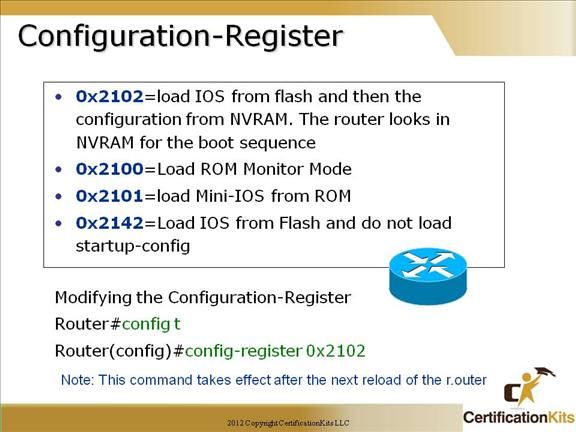
تعویض فریم ور
سویچ های catalist

کسی دلایل پاک شدن ناگهانی ios در سوئیچ سیسکو رو میدونه چیه؟!
داخل یک لوکیشن ثابت 3تا سوئیچ 2960 تعویض کردم، همشون بعد از 2،3ماه ازکار افتادن، چک کردم دیدم iosاشون پریده.
IOS به روز سیسکو ۲۹۶۰ سری g و سری l رو میخوام
کسی داره؟؟